MTS til MP4 - Slik konverterer du videokamera MTS til MP4 Format
"Jeg tok akkurat noen videoer med Sony-videokamera, men filene er for store for min iPhone. Finnes det noen metoder for å konvertere MTS-filer til videoer som er kompatible med iPhone med høy kvalitet?"
MTS er også kjent som AVCHD (Advanced Video Coding High Definition). Akkurat som navnet antyder, er MTS et videoformat for HD, som er et format som oftest brukes av Panasonic og Sony videokameraer. MP4 er et utgangsalternativ for de fleste videokameraer, som er omtalt for sin kompatibilitet. Hvis du allerede har tatt noen videoer i AVCHD, kan filene være for store for videoredigerere på datamaskinen eller spillere på smarttelefoner. I slike tilfeller må du konvertere MTS-fil til MP4 i stedet.
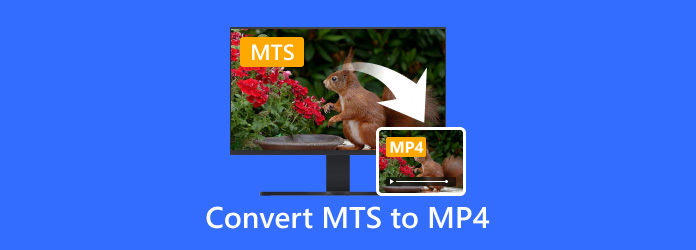
Hvorfor trenger du å konvertere MTS til MP4? Du må lære mer detaljert informasjon om disse videoformatene først. Her kan du finne filtypen, videokvaliteten, video codec og annen informasjon relatert til disse filene. Videre forklarer artikkelen også den beste metoden for å konvertere AVCHD til MP4 med effektivitet.
Del 1. Sammenligning mellom MTS og MP4
Hvilket format skal du velge, MTS eller MP4? Når du vil ta noen videoer med videokameraer, kan det hende du har problemer med å velge passende format eller trenger å omkode MTS-filer til MP4. Du må lære mer detaljert informasjon om disse videoformatene først. Her finner du filtypen, videokvaliteten, videokodeken og annen informasjon relatert til disse filene.
| MTS | MP4 | |
|---|---|---|
| Filutvidelse | MTS er et videoformat av AVCHD, som bruker CABAC komprimeringsteknikk av AVC, CABAC er en lossless komprimeringsteknikk og en av de viktigste fordelene ved H.264 / AVC-kodingsordningen. | MP4 bruker også MPEG AVC, men kun i kvalitet, antall B-skiver, makroblokker og mer annen informasjon er ikke tilgjengelig. |
| Video / Audio Codec | MTS bruker MPEG-4 AVC / H.264 som videokode og Dolby Digital AC-3 som lydkodek. | MP4 bruker HEVC / MPEG-H del 2 / H.265, MPEG-2 del 2, MPEG-4 ASP, H.264 / MPEG-4 AVC, H.263, VC-1, Dirac, andre. |
| Videokvalitet | Vanligvis MTS-opptaksfiler for Sony og Panasonic-videokamera med HD (1080i, 1080p og 720P) og SD-videoer. Selv om du tar opp med annet AVCHD-videoformat, gir det alltid videoer av høy kvalitet uten problemer. | Vanligvis fanger videokameraer MP4 helt opp til 1080p ved 60-rammer per sekund. MP4-filer støtter også HEVC / H.265 codec. Hvis du er begrenset i størrelse på ditt SD-kort, anbefales det å lagre filene i MP4-format. |
| kompatibilitet | Hvis du trenger å konvertere opptaket til DVD eller Blu-ray, anbefales MTS-filer på HDTV. | MP4-fil er et av de mest brukte videoformatene for iPhone, iPad og Android-enheter. Videre støtter det meste av videoredigeringsprogramvaren eller videospilleren alle videoformatet. |
Hvorfor trenger du å konvertere MTS til MP4?
1. Kompatibel med de fleste enhetene
Når du må kopiere MTS-filene til datamaskinen, som du ikke kan åpne RAW-videoformatet direkte med standard mediespillere. Ikke engang å nevne iPhone, iPad og Android-tabletter, som ikke støtter noen AVCHD-format. Du må konvertere MTS til MP4 for å kunne spille av filene. Videre må du også skaffe en MP4-fil for å laste opp videoene til nettsider for streaming på nettet.
2. Liten i størrelse og relativt høy kvalitet
Hvis du kopierer MTS-video til noen videoredigerere, gjør den store videostørrelsen det vanskelig å laste eller redigere filene i MTS-format. I stedet er MP4 liten i størrelse og relativt høy kvalitet. Vanligvis er en 30 min 1920×1080 AVCHD-filer 300MB til 400MB, mens de samme filene i MP4 er 100MB. Det er grunnen til at det blir en standard for alle maskinvareenheter. For å redigere videofilene jevnt, må du slå MTS til MP4 på forhånd.
Men når du trenger å lage DVD- eller Blu-ray-plater, kan du benytte Dolby AC-3-kodingen i tillegg til LPCM for å få de beste lydfilene. PCM-lydopptakene er RAW-digitale prøver med komprimering, noe som er mye bedre enn AAC-lyd i MP4.
Del 2. Beste måten å konvertere MTS til MP4 med høy kvalitet
Er det en effektiv metode for å konvertere MTS til MP4 i høy kvalitet? Enten du trenger å konvertere videokamera MTS til MP4 for iPhone / iPad / Android-telefoner, eller juster lydkvaliteten for MP4-formatet, Tipard Video Converter Ultimate bør være det rette MTS video til MP4 omformerprogrammet du må ta i betraktning. Og enten du bruker en Windows-PC eller en Mac, kan du enkelt konvertere Canon MTS til MP4.
- 1. Konverter videokamera MTS til MP4, eller til og med optimal MP4-format for forskjellige enheter.
- 2. Juster videokvaliteten, videokodeksen, lydkoden, bithastigheten og andre parametere for MP4-formatet.
- 3. Rediger og administrer videoene, for eksempel forbedre videokvaliteten, roter, beskjære, juster effekt, klipp og legg til vannmerke.
- 4. Batch prosess for å konvertere AVCHD filer til MP4 format innen kort tid i høy kvalitet.
Legg til MTS-filer fra videokamera
Last ned og installer Tipard MTS til MP4 Converter, start programmet og klikk på "Legg til filer" for å importere MTS eller andre AVCHD-filer fra videokameraet til programmet. Hvis du direkte legger til MTS-filer fra videokameraet, som har en filtype som MTS. Mens hvis du eksporterer MTS-videoen til PC før konvertering, vil filtypen endres til M2TS.

Velg utdata MP4 format
Klikk på "Egendefinert profil"-knappen, du kan velge MP4-utdataformatet fra rullegardinlisten. I tillegg til de vanlige MP4-formatene, kan du også konvertere MTS til MP4-format direkte optimalisert for spesifikke bærbare enheter som iPhone, iPad, iPod, Samsung, HTC, Motorola, PSP, Zune, Wii, Xbox, etc.

Tilpass MP4-videoen din
Du kan velge ønsket lydkode eller videokodek for utdata MP4. Hvis du bare trenger en del av filene for videoredigeringsprogrammer, kan du også klipp videoen. Selvfølgelig kan du også rotere, flip og videre redigere filmene. Videre kan du også finne de ypperlige forbedringsfunksjonene for å forbedre videokameraets kvalitet.

Konverter MTS filer til MP4
Etter det kan du klikke på "Konverter alle"-knappen for å gjøre AVCHD-filene til MP4-formater. Den avanserte algoritmen er i stand til å konvertere filene i en superrask hastighet med høy kvalitet. Når hele prosessen er fullført, kan du klikke på "Bla gjennom"-knappen for å åpne MP4-filene på datamaskinen eller overføre dem til andre enheter.

Men hvis du er Linux-bruker, må du prøve andre metoder for å konvertere MTS til MP4 på Linux. For eksempel er FFMPEG et godt valg. Du kan også prøve et elektronisk verktøy for å hjelpe deg med det.
Del 3. Hvordan konvertere MTS til MP4 online
Hvis du vil konvertere MTS-filer på nettet, kan du prøve Zamzar. Det er en MTS til MP4 gratis online-omformer som lar deg konvertere filen gratis online uten å laste ned programvaren. Den samler mange konverteringsverktøy, som kan til og med konvertere PowerPoint til MP4 Enkelt. Og det er superenkelt å bruke. Bare legg til MTS-filen du vil konvertere til Zamzar i nettleseren din. Velg MP4 som utdatafilformat. Klikk deretter Konverter nå, og du vil få de konverterte videoene på få minutter.
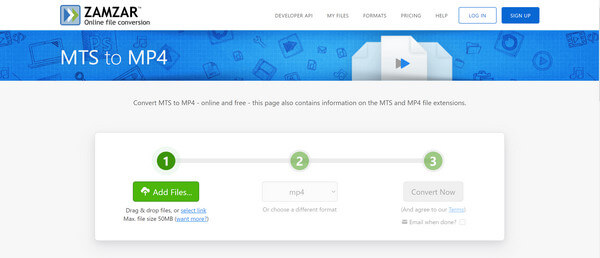
Del 4. Hvordan bruke håndbrems til å konvertere MTS til MP4
Du kan også bruke håndbrems til å konvertere mts til mp4 gratis. Men for din informasjon støtter den bare MP4 og MKV som utdatafilformat. Hvis du vil konvertere MTS / M2TS-filer til andre formater som MOV, FLV eller 3GP, kan du bruke Video Converter Ultimate.
Trinn 1Last ned HandBrake på datamaskinen. Deretter installerer og åpner du den.
Trinn 2Legg til MTS / M2TS-videoen din i programmet. Still deretter ut formatet. Du kan velge MP4 eller MKV som utdataformat. Deretter justerer du innstillingene for utgangsvideoen etter behov.
Trinn 3Klikk på Start -knappen for å konvertere MTS / M2TS-videoer med håndbremsen.
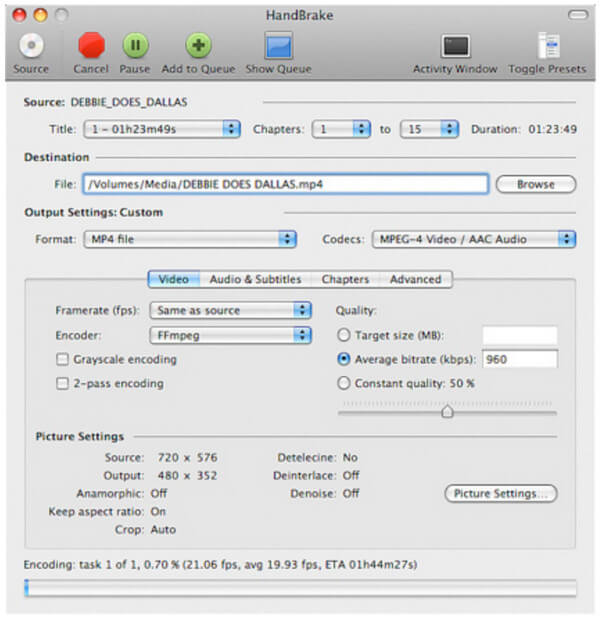
konklusjonen
Hvis du vil ta videoer med videokamera eller konvertere videokamera MTS til MP4, artikkelen er den ultimate guiden du bør ta som referanse. Bare sjekk ut videokodeken, bruk og annen informasjon om MTS eller MP4. Når du må slå MTS-format til MP4, bør Tipard MTS til MP4 Converter alltid være ditt førstevalg. Hvis du har spørsmål om innlegget, kan du dele mer detaljert informasjon i kommentarene.







